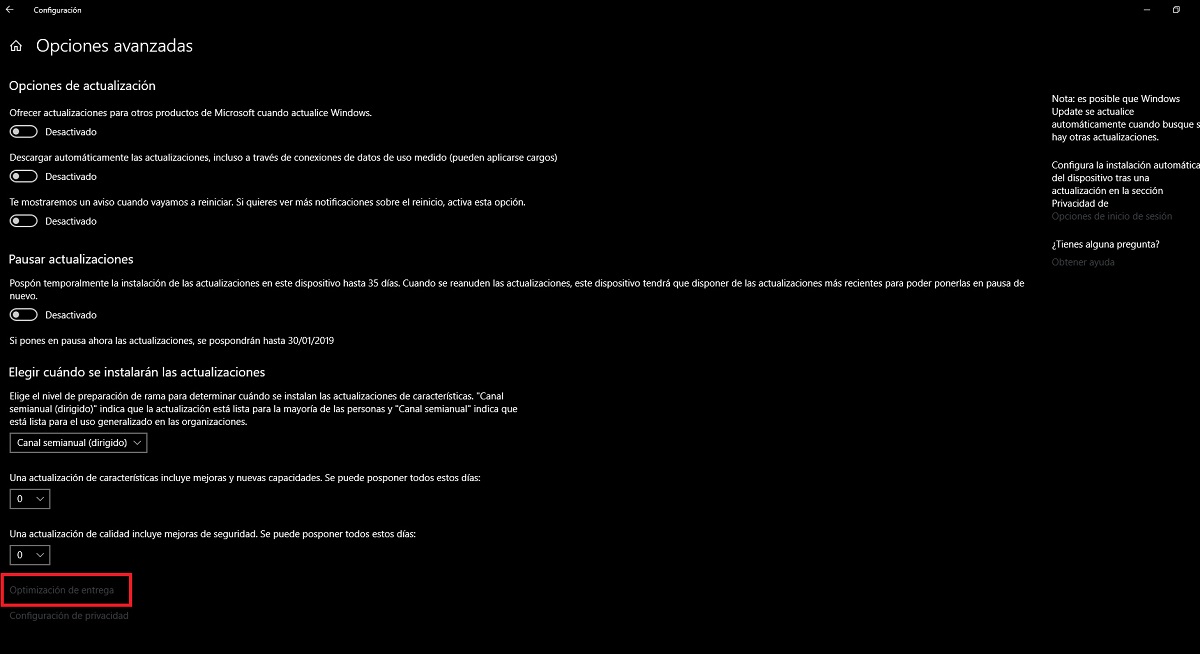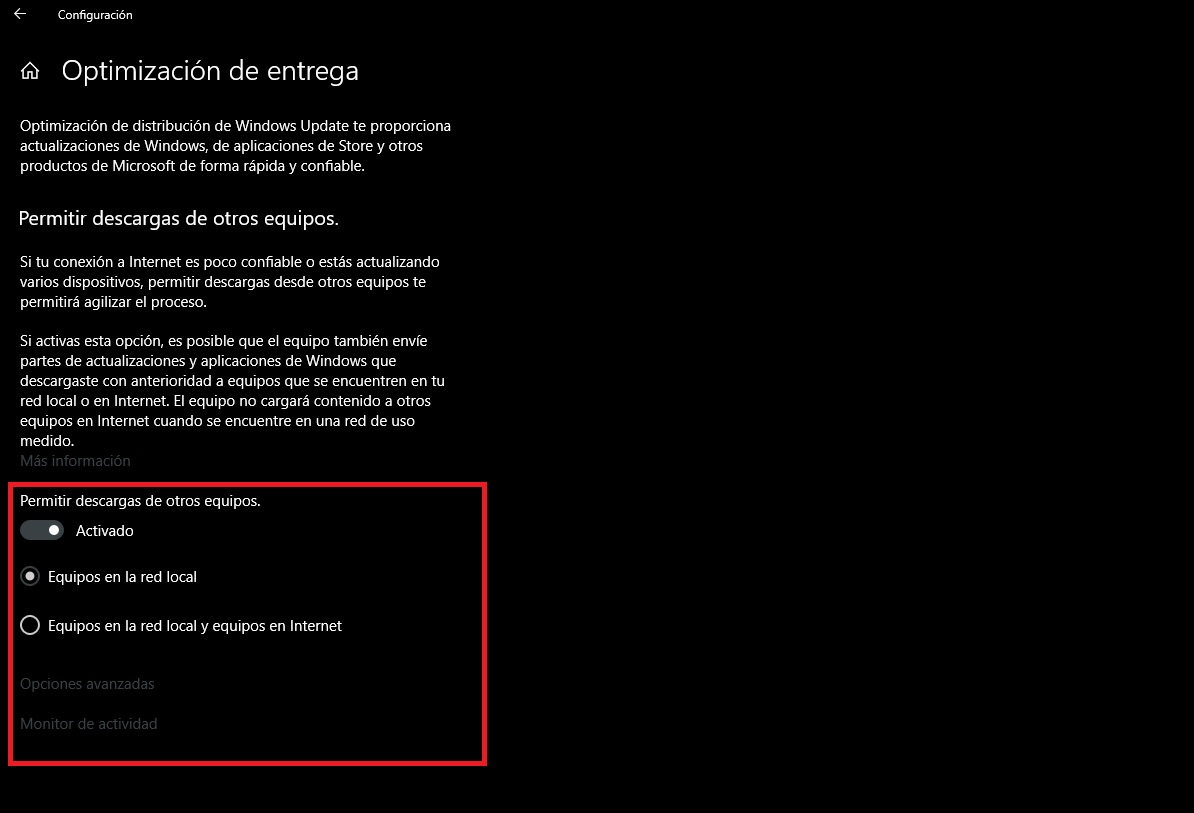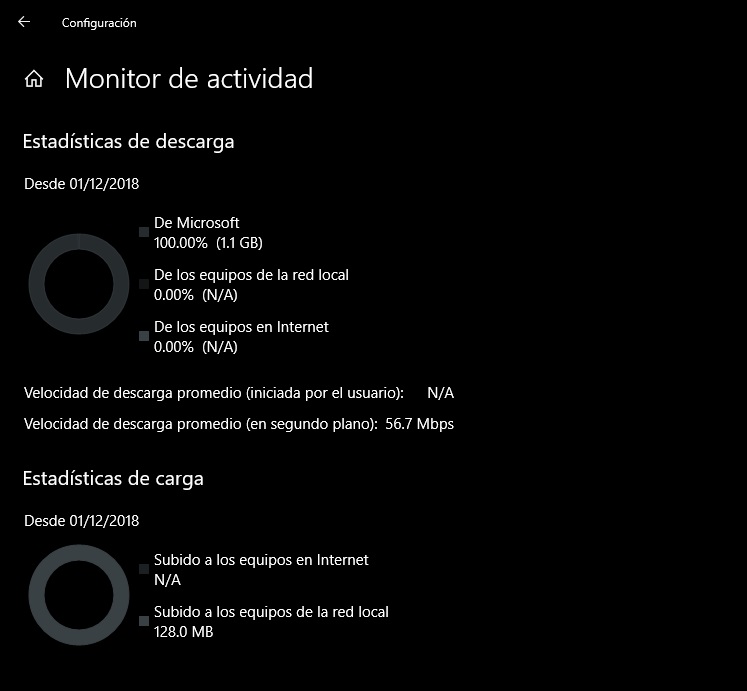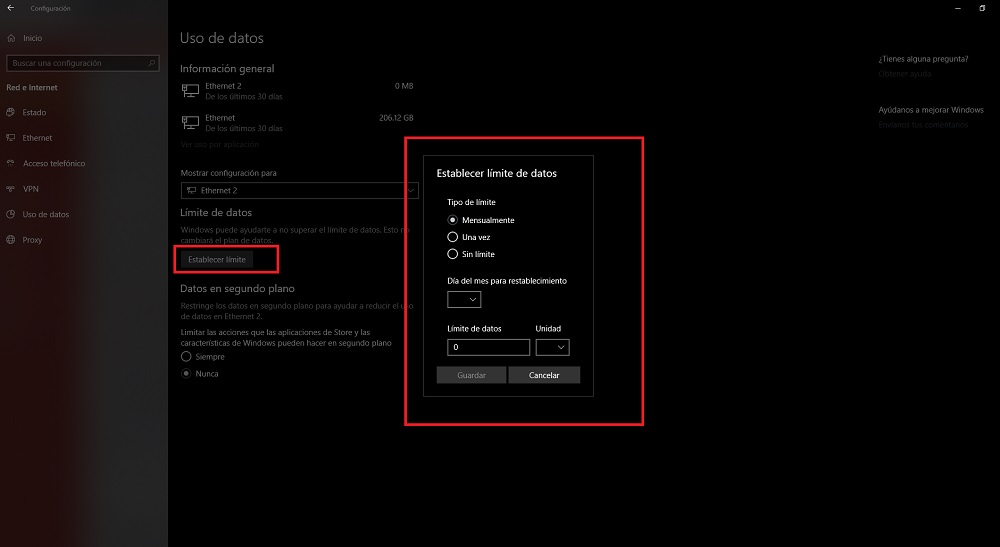Prácticos
Cómo limitar el consumo de ancho de banda en Windows 10

Windows 10 ha traído nuevas funciones que permiten mejorar aspectos tan importantes como la descarga e instalación de actualizaciones. Una de ellas es «Optimización de Entrega», que permite efectuar descargas apoyándose en otros equipos, tanto en red local como a través de Internet.
Esta característica puede ayudarnos a mejorar la experiencia de uso, sobre todo cuanto contamos con conexiones poco fiables o que ofrecen un rendimiento relativamente bajo, ya que pueden recurrir a equipos conectados en red local, pero debemos tener en cuenta que la opción de recurrir a otros equipos de terceros a través de Internet nos «fuerza» a colaborar enviando las actualizaciones que hayamos descargado a otros equipos.
Windows 10 ofrece muchas opciones para configurar el consumo de ancho de banda y limitar el uso de datos del sistema, y en este artículo práctico te vamos a explicar paso a paso cómo aprovechar las más importantes, empezando por la citada «Optimización de Entrega».
Windows 10: cómo limitar el consumo de ancho de banda
- Nos vamos al cuadro de búsqueda de Cortana e introducimos «Configuración de Windows Update».
- Elegimos el primer resultado y entramos en «Opciones Avanzadas > Optimización de Entrega > «Permitir descargas de otros equipos».
- Podemos activar o desactivar la función con un simple clic.
- En la sección de «Opciones Avanzadas» podremos acceder a una gran variedad de ajustes que nos permitirán limitar el ancho de banda tanto de subida como de descarga.
A través de la opción «Monitor de Actividad» podréis visualizar de forma inmediata las estadísticas de carga y descarga durante un periodo concreto, y ver mediciones de la velocidad media registrada.
Windows 10: cómo limitar el uso de datos
- Si lo que queremos es limitar el uso de datos, algo que puede ser muy útil en dispositivos basados en conectividad 4G LTE, solo tenemos que introducir «Uso de Datos» en la barra de búsqueda de Cortana.
- Seleccionamos el primer resultado, hacemos clic en «Establecer Límite» y fijamos los valores que se ajusten a nuestras necesidades, como vemos en la imagen adjunta.
-

 GuíasHace 5 días
GuíasHace 5 días10 sitios web para descargar libros electrónicos gratuitos
-

 A FondoHace 7 días
A FondoHace 7 díasNovedades VOD 16/24: ‘Rebel Moon’, la película que deja marcas
-

 A FondoHace 3 días
A FondoHace 3 díasZilog finaliza la producción de los Z80, un chip mítico
-

 A FondoHace 16 horas
A FondoHace 16 horasEmpiezan los Días Naranjas en PcComponentes, no te pierdas las mejores ofertas